Обзор материнской платы MSI PRO Z690-A
 Любительский
Любительский

Содержание
Содержание
В данном обзоре представлена материнская плата MSI PRO Z690-A. Рассмотрим внешний вид, комплект поставки и основные характеристики.
Введение
Экспертных обзоров этой материнской платы и её аналогов от всё той же MSI уже не мало на просторах интернета. Можно очень многое написать, но я, на правах любительского обзора, постараюсь кратко изложить свои впечатления от покупки.
Материнских плат, в отличие от оперативной памяти DDR5, в магазинах более чем достаточно. Никакого дефицита замечено не было. Выбор на MSI PRO Z690-A пал по следующим причинам: во первых, предыдущая материнская плата у меня была от MSI, и проблем при её эксплуатации у меня не возникало; во-вторых, цена — плата одна из самых дешёвых на чипсете Z690 с DDR5 на борту; ну и в-третьих, характеристики (в частности поддержка DDR5 6400 МГц – какой-никакой задел на будущее).
Внешний вид и содержимое упаковки
Материнская плата поставляется в картонной коробке без всяких пломб. Сама плата находится в антистатическом пакете, который, как раз и запечатан при помощи пломбы: на вид обычный кусок скотча, однако оторвать его, не повредив основу, не получится. Проверяйте наличие пломбы при получении товара.
На коробке также написано предупреждение:

Внутри упаковки, помимо материнской платы, находится диск с драйверами, краткая инструкция, 2 кабеля SATA 6Gb/s, задняя планка, а также винты для крепления SSD M.2.

Материнская плата PRO Z690-A имеет строгий дизайн: печатная плата выполнена на текстолите чёрного цвета, и большинство элементов на нём, включая радиаторы, тоже чёрные. Радиатор с надписью MSI выглядит внушительно, однако, это только на первый взгляд.
Основные характеристики
| Поддерживаемая частота DDR5: | 6400 (OC)/ 6200 (OC)/ 6133 (OC)/ 6000 (OC)/ 5800 (OC)/ 5600 (OC)/ 5400 (OC)/ 5333 (OC)/ 5200 (OC)/ 5066 (OC)/ 5000 (OC)/ 4800 (JEDEC) Мгц |
| Сокет: | LGA 1700 |
| Чипсет: | Intel Z690 Chipset |
| Количество каналов памяти: | Dual |
| Количество слотов DIMM: | 4 |
| Максимальное количество памяти (ГБ): | 128 |
| Количество PCI-EX16: | 3 |
| Количество PCI-EX1: | 1 |
| Количество SATAIII 6Gb/s: | 6 |
| Количество портов M.2: | 4 |
| RAID: | 0/1/5/10 |
| TPM: | 1 |
| LAN: | 1x Intel I225-V 2.5Gbps LAN |
| Количество фронтальных портов USB 2.0: | 4 |
| Количество фронтальных портов USB 3.2: | 1x(Gen 2, Type C), 4x(Gen 1, Type A) |
| Количество тыловых портов USB 2.0: | 4 |
| Количество тыловых портов USB 3.2: | 1x(Gen 2×2, Type C), 1x(Gen 2, Type A), 2x(Gen 1, Type A) |
| Испоьзуемый кодек: | Realtek ALC897 Codec |
| Количество DISPLAY PORT: | 1 |
| Количество HDMI: | 1 |
| Поддерживаемая версия DirectX: | 12 |
| Форм фактор: | ATX |
| Поддержка CROSSFIRE: | Да |
| Поддерживаемая система: | Windows 11 (64-bit) и Windows 10 (64-bit) |
Ниже представлен скриншот с информацией о данной материнской плате в программе CPU-Z:

Немного о BIOS
BIOS материнской платы обладает настройками на любой вкус. Понравилась возможность управления вентиляторами (а их поддерживается аж 8 штук — в том числе одно гнездо для питания вентилятора процессора и одно для помпы водяного охлаждения) как по PWM, так и по напряжению.

Из недостатков — BIOS лишь частично переведён на русский язык, да и без перевода нет описания многих функций. Также непонятна ситуация с выбором охлаждения: BIOS предлагает выбрать охлаждение процессора (боксовый кулер, башенный и помпа водяного охлаждения), на основании чего автоматически выставит ограничения по потреблению энергии процессором. Однако, какие-то странные представления у инженеров MSI о способностях боксового кулера рассеивать 241 Вт (см. фото ниже), да и остальные варианты тоже. Или я чего-то не понимаю.

При тестировании в программе OCCT с малым набором данных в режиме AVX2 мой i7 12700k, в считанные секунды раскаляется до 100 градусов, потребляя при этом около 225 Вт, при том что используется не самый плохой башенный кулер с двумя вентиляторами, приколхозенный к новому сокету. Благо, можно вручную в настройках BIOS ограничить потребление энергии до заявленных максимальных 190 Вт и ниже. На производительности в играх, на данный момент, это решение никак не отразится, а в подобных тестах процессор если и раскаляется до 100 градусов, то только на непродолжительное время. Ну и далее придётся думать о смене охлаждения на что-то более производительное или же продолжать ограничивать этого монстра по потреблению (хотя тогда может возникнуть логичный вопрос о смысле покупке такого процессора).
Также рассмотрим один момент, который может заставить страдать душу любого перфекциониста. Это значения частот, отображаемые в любой программе мониторинга. На примере процессора: скажем, при частоте BCLK, равной 100 Мгц, и множителе x49 — частота ядер процессора должна быть 4900 Мгц, но отображается 4898.

Связано это с частотой BCLK. В BIOS видим 100 Мгц, а в CPU-Z отображается 99,95. И не понятно, то ли это программы так отображают, то ли материнская плата занижает. Посмотрев обзоры плат других производителей, пришёл к выводу, что скорее всего это особенность плат от MSI. Как сказал один блогер по этому поводу: «Тут немного шина пляшет — это нормально». Но всё же глазу не приятно, поэтому просто взял и немного поднял частоту BCLK в BIOS. При этом минимальное изменение сделало частоту в BIOS равной 100,19 МГц, но изменения видны были только в BIOS, программы почему-то (даже после перезагрузки) отображали как и раньше. Увеличил частоту ещё на шаг — стало 100,39 Мгц. В программах наконец отобразились изменения, однако тоже ниже, чем в BIOS — 100,15 Мгц, но этого достаточно, чтобы значения частот ядер процессора визуально не сливались друг с другом — теперь видно, где 4,9 ГГц, а где 5 ГГц (не идеально ровно, но всё же лучше для восприятия. )

Надеюсь, BIOS доработают в новых обновлениях.
Плюсы и минусы
Плюсы:
- Хорошо известный и зарекомендовавший себя производитель – MSI
- Стильный строгий дизайн
- Цена (в сравнении с аналогами на Z690 и DDR5)
- Возможности BIOS.
Минусы:
- Некоторые недоработки в BIOS (возможно, доработают в новых версиях, но не факт).
- Коробка без пломбы (хочется большей защиты продукта).
- Неудобное, на мой взгляд, расположение разъёмов SATA 6 Gb/s (из-за особенностей корпуса, сложно подключать 4 разъема — мешает отсек под HDD).
Заключение
Материнская плата MSI PRO Z690-A, получила строгий дизайн в чёрном цвете без всяких лишних свистелок и светилок. Обладает поддержкой DDR5 6400Мгц, а также низкой, относительно конкурентов, ценой (дешевле или столько же стоит только пара плат от GIGABYTE, но там заявлена лишь поддержка DDR5 4800 Мгц).
В общем и целом, могу рекомендовать данную плату к покупке при сборке пк на новой платформе.
PRIME B560-PLUS
TUF Gaming X570-Plus distills the essential elements of the latest AMD platform and combines them with game-ready features and proven durability. Engineered with military-grade components, upgraded power solutions and a comprehensive set of cooling options, these motherboards deliver rock-solid performance with unwavering gaming stability.
When you build with a TUF Gaming motherboard, you also benefit from the TUF Gaming Alliance — an ASUS collaboration with trusted industry partners that ensures easier building, the best compatibility, and complementary aesthetics from components to case.


1 x PS/2 combo port
1 x USB 3.2 Gen 1 Type-C ®
2 x USB 3.2 Gen 2 ports
PCIe 4.0 / 3.0 x16
● ASUS SafeSlot Core+
PCIe 3.0 x16 (max. @x4)
-Intel ® Optane™ Memory Ready
Audio Features
● Premium Japanese audio capacitors
● Audio Shielding
● Dedicated audio PCB layers
DDR4 4600 (OC) MHz
LGA 1200 Socket
● Intel ® 11 th Gen Core™ Processors & Intel ® 10 th Gen Processors
2 x USB 3.2 Gen 1
M.2 PCIe 4.0 x4 mode
Intel ® B560 Chipset
2 x addressable Gen 2 headers
2 x AURA RGB headers
M.2 PCIe 3.0 x4 mode
1 x Thunderbolt™ 4 header
ASUS Prime series is expertly engineered to unleash the full potential of 10th Gen Intel ® Core™ processors for daily users and all-round builders use. Combining a robust power design, comprehensive cooling solutions, and intelligent tuning options, Prime Z490 provides a wealth of options for performance tuning via intuitive software and firmware features.
ASUS Prime series motherboards are expertly engineered to unleash the full potential of 10th and 11th Generation Intel ® Core™ processors. Boasting a robust power design, comprehensive cooling solutions and intelligent tuning options, PRIME B560-PLUS provides daily users and DIY PC builders a range of performance tuning options via intuitive software and firmware features.

Tune It Your Way
Comprehensive controls form the foundation of the ASUS Prime series. The Prime B560 motherboard packs flexible tools to tune every aspect of your system, enabling performance tweaks to perfectly match the way you work, to maximize productivity.
Intelligent Control
UEFI BIOS
5-Way Optimization
ASUS 5-Way Optimization makes your PC smart, taking care of complex tuning with just one click. It dynamically optimizes essential aspects of your system, providing overclocking and cooling profiles that are tailored for your rig.
- 5-Way Optimization is an automated tuning utility that enhances overclocking and cooling profiles for your unique system configuration.
- Fans stay whisper-quiet for everyday computing, and deliver optimal airflow when the system is crunching through CPU- or GPU-intensive tasks.
- A stress test feature allows you to optimize and overclock for CPU- or memory-centric workloads.
The TurboV Processing Unit (TPU) provides AI Suite 3 with the intelligence needed to automatically fine-tune voltages, monitor system stats, and adjust overclocking settings. We have upgraded this tool to provide AI Overclocking prediction values for users who want more insight when experimenting with different settings.
The Energy Processing Unit (EPU) enables system-wide power efficiency to automatically optimize power consumption to maximize energy savings. This tool now features temperature regulation that adjusts the CPU frequency according to processor temperatures. Users can now set a threshold to balance temperature and performance.
With Prime X299-A II you have comprehensive control over fans via Fan Xpert 4 or UEFI. Whether you are cooling with air or water, Auto-Tuning mode intelligently configures all parameters with a single click. There’s also an Extreme Quiet mode, which reduces all fan speeds to below the default minimum – keeping your system whisper-quiet when performing light tasks.
The Digi+ voltage-regulator module (VRM) delivers real-time control over voltage droop, switching frequency and power-efficiency settings, allowing you to fine-tune CPU voltage regulation for ultimate stability and performance.
The Intel latest X-series processors feature per-core tuning, and the ASUS Turbo Core app makes use of this feature by enabling your to assign applications to specific processor cores, allowing you to prioritize compute power where it’s needed the most.
Материнские платы: ATX vs Micro ATX vs Mini ITX — что выбрать?
Материнские платы бывают различных размеров и форматов, но есть три, которые являются самыми популярными для стационарных ПК: АТХ, miсro-АТХ, и mini-ITX.
Они отличаются не только размером!
В этой статье мы рассмотрим каждый из этих типов материнских плат и, в конечном счете, решим, что и для кого лучше всего подходит.
ATX vs Micro-ATX vs Mini-ITX

Размер
Как можете видеть из изображения выше, ATX является самым большим форматом из представленных, размер — 305×244 мм. Далее в сторону уменьшения miсro-ATX 244×244 mm, и mini-ITX самый маленький, размеры которого 170×170 mm.
Когда дело доходит до размера, он должен касаться Вас только в том случае, если размер системного блока меньше, чем требуется для определенного формата. И наоборот, нет необходимости беспокоиться о том, что корпус «слишком большой» для материнской платы, так как каждый системный блок имеет стандартизированную компоновку, предназначенную для размещения любой материнской платы, которая может физически поместиться внутри.
Объем оперативной памяти

Одним из больших отличий является количество слотов ОЗУ, встроенных в материнскую плату. В то время как ATX и micro-ATX платы поддерживают до четырех модулей оперативной памяти, mini-ITX может поддерживать только два.
Тем не менее, материнская плата mini-ITX может вместить до 32 ГБ оперативной памяти, если установлен комплект 2×16 ГБ. ATX и Micro-ATX, соответственно, могут поддерживать в два раза больше памяти.
Однако, это не сильно критично для геймеров. Даже 16 ГБ оперативной памяти будет более чем достаточно для игрового ПК сегодня. Тем не менее, у специалистов, которые используют более “тяжелое” программное обеспечение может быть соблазн взять материнскую плату, которая не только поддерживает более высокую общую емкость, но и предлагает возможность установки четырех модулей ОЗУ.
PCIe Слоты

Еще большая разница между всеми тремя материнскими платами — это количество встроенных слотов PCIe. Материнские платы ATX имеют лидерство в этом разделе, так как они могут иметь до 7 слотов PCIe. Другие два вида более ограничены, micro-ATX имеет до 4, а материнские платы mini-ITX — только 1 слот PCIe.
Очевидно, что PCIe слоты используются видео картами, но могут также использоваться другими: звуковыми картами, внутренними модемами и т.д. Тем не менее, вы должны учитывать это при выборе.
Проблема, которая может возникнуть с материнскими платами Mini-ITX, в частности, связана с размещением слота PCIe на самом краю платы. Таким образом, если материнская плата сама по себе плотно сидит в системном блоке, любая серьезная видео карта может не поместиться без дополнительного пространства.

И, наконец, есть вопрос цены. Вы могли бы подумать, что материнские платы mini-ITX будут самыми дешевыми из-за их небольшого размера, требующего меньше производственных материалов, но вы будите удивлены, узнав правду.
Чаще всего материнские платы micro-ATX самые дешевые, потому что они пользуются более высоким спросом. Кроме того, именно качество компонентов определяет ценник материнской платы, поэтому могут быть платы mini-ITX, которые стоят дороже, чем даже ATX.
Что же выбрать?
Теперь, когда мы рассмотрели важные качества и спецификации, давайте рассмотрим важный вопрос: что выбрать?
Ответ во многом зависит от того, какой тип ПК вы будете собирать и как намерены использовать PCIe и RAM слоты.
Игровой ПК

Если вы собираете игровой ПК, мы бы посоветовали использовать материнскую плату micro-ATX для типовой конфигурации и рассматривать только ATX для действительно высокопроизводительных компьютеров.
Материнская плата micro-ATX будет лучшим вариантом. Она имеет более чем достаточно слотов оперативной памяти и может даже поддерживать настройки quad-GPU, оставляя часть слотов свободными для любых дополнительных карт. Единственная причина пойти за материнской платой ATX, если вы планируете использование больше слотов PCIe, чем micro-ATX имеет встроенных, например, для установки quad-GPU и для использования нескольких дополнительных карт.
В настоящее время игровой ПК на основе mini-ITX не имеет смысла, если только ваша цель не заключается в создании компактного и портативного игрового ПК. Очевидно, что она сможет поместиться в самые маленькие системники,но вам придется считаться с размером видеокарты. Кроме того, тесный блок нуждается в хорошем проветривании и принудительном охлаждении для того, чтобы предотвратить перегрев системы, особенно для более мощных конфигураций.
Рабочая станция

Если Вы профессионал с высокими требованиями производительности ПК и задаетесь вопросом о том, какая материнская плата лучше всего подходит для Ваших потребностей, многие из вещей, сказанных для игровых ПК, применяются и здесь. Материнскую плату ATX стоит приобретать только в том случае, если Вы планируете в полной мере использовать дополнительные слоты PCIe и поэтому micro-ATX остается лучшим вариантом.
Mini-ITX, однако, менее обнадеживает, исключительно из-за ограниченной емкости оперативной памяти. Вдобавок ко всему, есть факторы управления теплом, которые нужно учитывать, если вы намерены установить плату в небольшом системном блоке. И, поскольку, рабочие станции делают большой акцент на мощности процессора, Вам необходимо будет обеспечить хорошее решение для охлаждения, особенно если у Вас есть амбиции оверклокинга.
Настольный компьютер

Если все, для чего Вы собираетесь использовать компьютер — это серфить по интернету, смотреть видео и время от времени заниматься офисной работой, лучшее решение для Вас будет самым дешевым. Тем не менее, это, скорее всего, будет опять micro-ATX плата. В случае, если вы хотите ПК, который бы занимал мало места, тогда mini-ITX будет подходить идеально.
Вывод
Как всегда, предпочтения и требования разнятся от пользователя к пользователю, так что ни один из трех основных форматов материнской платы не будет идеальным выбором для каждого.
Источник https://club.dns-shop.ru/review/t-102-materinskie-platyi/64892-obzor-materinskoi-platyi-msi-pro-z690-a/
Источник https://www.asus.com/ru/Motherboards-Components/Motherboards/PRIME/PRIME-B560-PLUS/
Источник https://procompy.ru/zhelezo/materinskie-platy-atx-vs-micro-atx-vs-mini-itx-chto-vybrat